首页 > 电脑教程
图文解说win10系统打开Surface开始屏幕的操作步骤
2021-12-01 21:13:53 电脑教程
今天教大家一招关于win10系统打开Surface开始屏幕的解决方法,近日一些用户反映win10系统打开Surface开始屏幕这样一个现象,当我们遇到win10系统打开Surface开始屏幕这种情况该怎么办呢?我们可以 1、在开始菜单的搜索栏或者“运行”里面输入regedit后回车,打开注册表编辑器。 2、定位到下面跟随小编脚步看看win10系统打开Surface开始屏幕详细的解决方法:
在修改之前需要提醒大家的是:
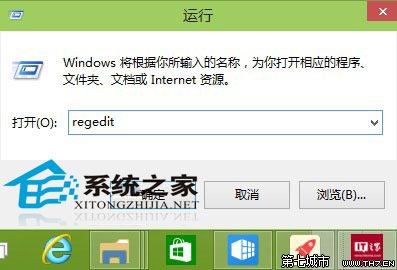
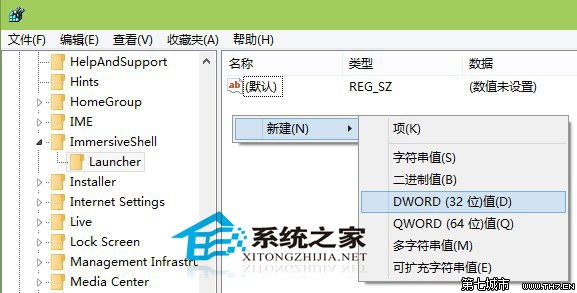
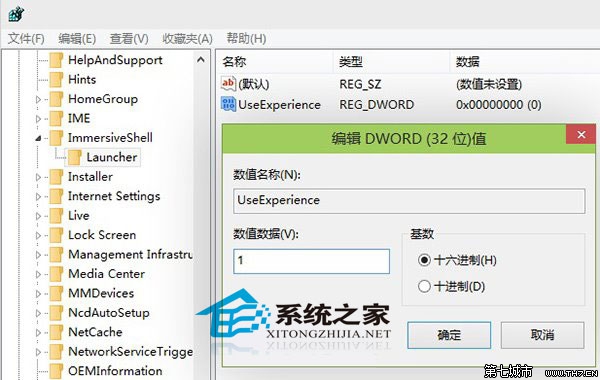
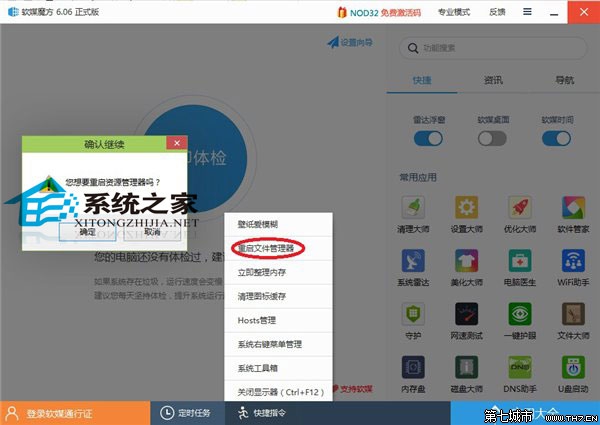
在修改之前需要提醒大家的是:
1、本次我们介绍的修改方式只限于安装了Win10预览版9879的Windows平板电脑;
2、这种新式开始屏幕(Continuum模式)处于早期开发阶段,各种Bug很多,请谨慎使用;
2、由于需要用到注册表编辑器,因此存在一定风险,希望大家在进行下面的步骤之前,做好注册表的备份工作,以防万一。推荐使用软媒魔方的清理大师,轻松实现备份和还原注册表功能。
具体步骤如下:
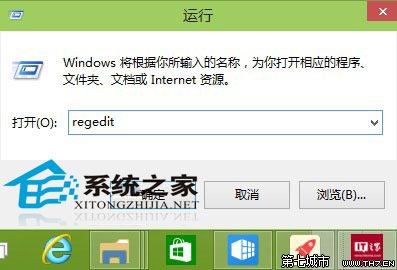
1、在开始菜单的搜索栏或者“运行”里面输入regedit后回车,打开注册表编辑器。
2、定位到HKEY_LOCAL_MACHINE/Software/Microsoft/Windows/CurrentVersion/ImmersiveShell/Launcher/
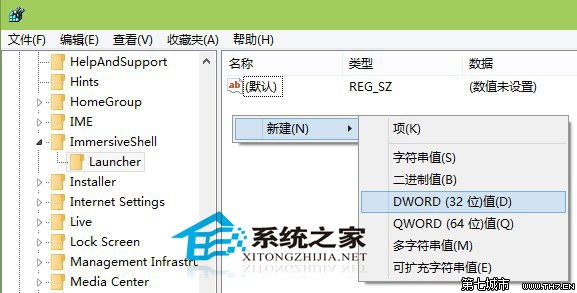
3、一般来说,“Launcher”键默认为空,此时在右侧空白处单击右键选择新建—DWORD (32位)值
4、重命名为“UseExperience”(只能是这个名称)
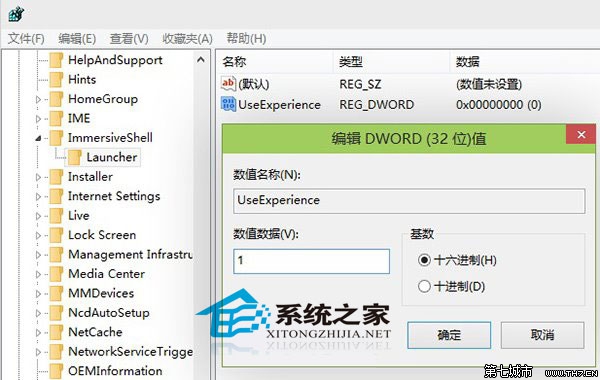
5、双击这个新建的值,把“0”改为“1”后确定。
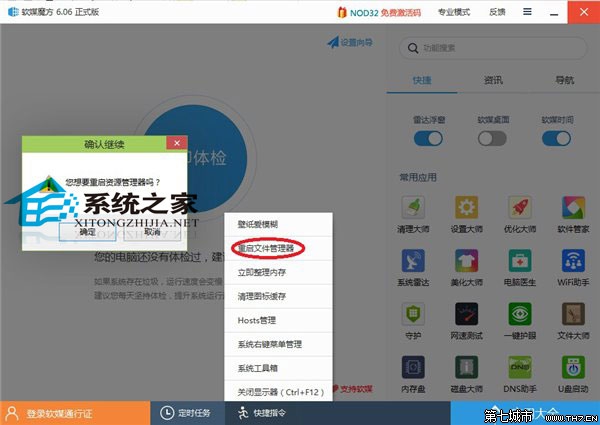
是不是困扰大家许久的win10系统打开Surface开始屏幕的解决方法问题已经解决了呢?有碰到这样问题的用户们不妨可以按照上面的方法步骤来进行解决吧,小编会竭尽所能把大家想知道的电脑知识分享开来。
相关教程推荐
- 2021-11-11 win7能再还原到win10吗,win10变成win7怎么还原
- 2021-09-30 win7怎么调整屏幕亮度,win7怎么调整屏幕亮度电脑
- 2021-11-26 win7笔记本如何开热点,win7电脑热点怎么开
- 2021-11-25 360如何重装系统win7,360如何重装系统能将32改成
- 2021-11-12 win7未能显示安全选项,win7没有安全模式选项
- 2021-11-19 联想天逸5060装win7,联想天逸310装win7
- 2021-07-25 win7无法禁用触摸板,win7关闭触摸板没有禁用选项
- 2021-07-25 win7卡在欢迎界面转圈,win7欢迎界面一直转圈
- 2021-11-12 gta5一直在载入中win7,win7玩不了gta5
- 2021-09-16 win7一直卡在还原更改,win7一直卡在还原更改怎么
热门教程